
菜单栏图标太多,很碍眼?想要一款能够隐藏菜单栏图标的工具?Hidden Bar for mac分享给大家!Hidden Bar Mac版使用非常简单,运行 Hidden Bar 之后,会在菜单栏上出现一个分隔符 “|”,左侧的是被隐藏图标,右侧是长期显示图标。只需要按住 command ⌘ 键,然后拖动一个应用图标到分隔符 “|”左边,就代表隐藏了,是不是很方便呢?
Hidden Bar for mac(隐藏菜单栏图标工具)www.macdown.com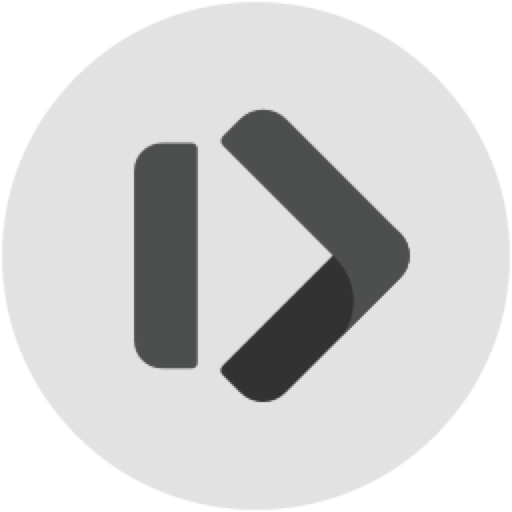
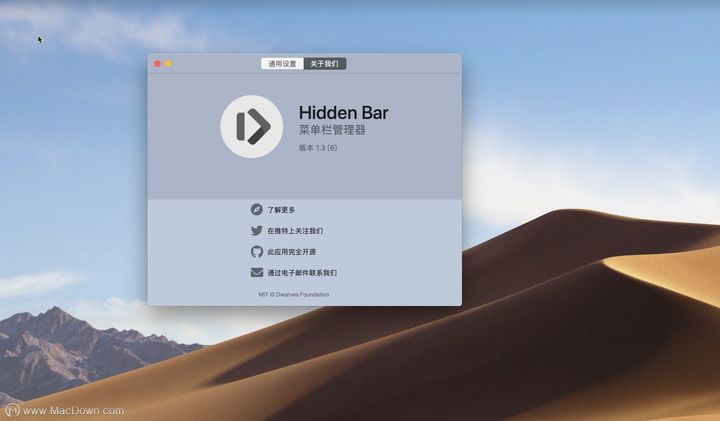
Hidden Bar Mac版软件简介
Hidden Bar 是一款菜单栏应用图标隐藏软件,按住 ⌘ 同时拖动软件 icon 到 Hidden Bar 的竖条 “|” 左侧,默认情况下这些软件 icon 就会隐藏起来,放在竖条 “|” 右侧和箭头的中间,会将软件 icon 排除在隐藏菜单里,点击箭头按钮即可进行“隐藏、显示”的动作。
隐藏菜单栏图标工具功能特色
运行 Hidden Bar 之后,会在菜单栏上出现一个分隔符 “|”,左侧的是被隐藏图标,右侧是长期显示图标。在分隔符旁边,还有一个大小与号,分别表示展开状态与隐藏状态。
只需要按住 command ⌘ 键,然后拖动一个应用图标到分隔符 “|”左边,就代表隐藏了。
在 Global Shortcut 里设置一个全局快捷键,默认空,不过给了一个参考键 ⌘+ ⇧ + K,之后,只需要按下这个快捷键就会展开、隐藏菜单栏。
而最后一行设置里,还能设置展开菜单栏后经过多少秒,自动隐藏,非常方便。
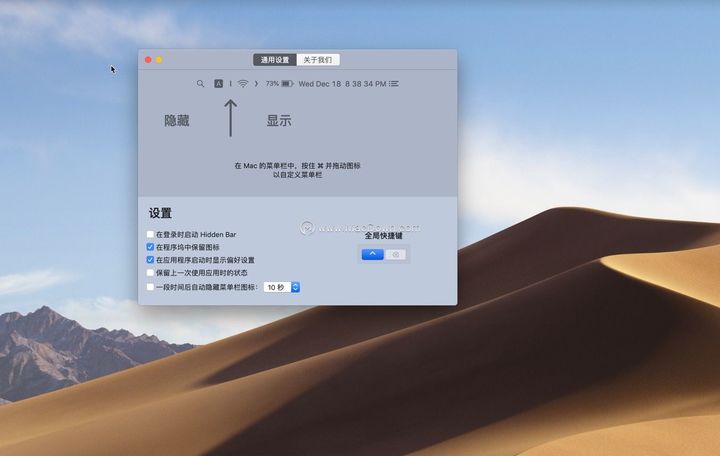
更新日志
-用户现在可以配置自动隐藏时间
-隐藏栏现在支持用于显示/隐藏图标的全局快捷方式
-现在支持中文







 Hidden Bar for mac是一款能帮助用户隐藏菜单栏图标的工具,通过简单的操作即可实现图标隐藏与显示。只需按住command键拖动图标,就能在分隔符左右两侧自由切换显示状态。此外,还支持自定义全局快捷键和自动隐藏时间,方便快捷。
Hidden Bar for mac是一款能帮助用户隐藏菜单栏图标的工具,通过简单的操作即可实现图标隐藏与显示。只需按住command键拖动图标,就能在分隔符左右两侧自由切换显示状态。此外,还支持自定义全局快捷键和自动隐藏时间,方便快捷。














 806
806

 被折叠的 条评论
为什么被折叠?
被折叠的 条评论
为什么被折叠?








